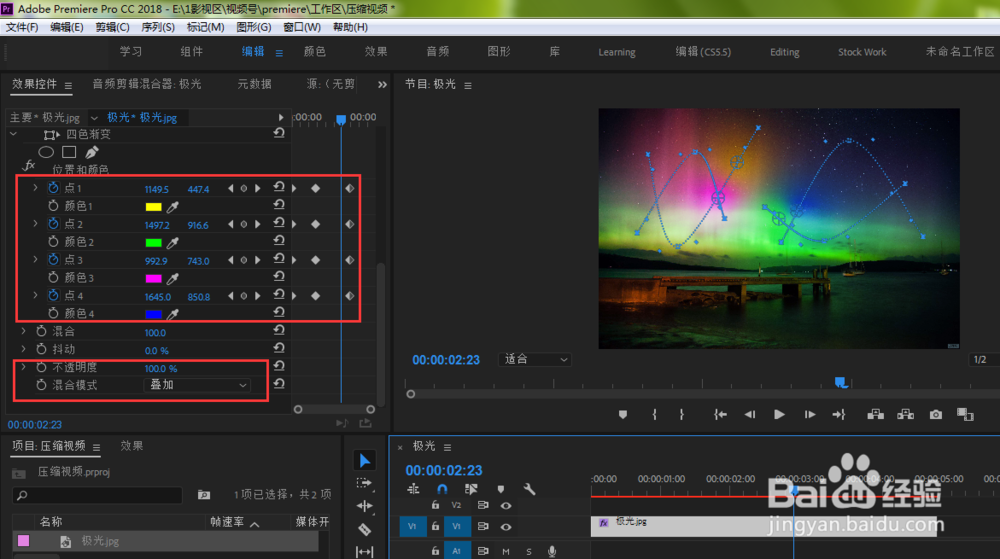premiere中的四色渐变效果,应用得好,可以做出很酷炫的效果,特别是应用在极光上面,可以让星空变得更加绚丽多彩。那么,pr怎样做出酷炫的极光星空?
工具/原料
Adobe Premiere Pro CC 2018
pr怎样做出酷炫的极光星空?
1、打开premiere,在项目面板下的空白部位双击,导入一张极光图片

2、将刚刚导入的极光图片拖到右侧的时间轴面板上,生成一个新序列

3、点击左侧的【效果】选项

4、打开【视频效果】
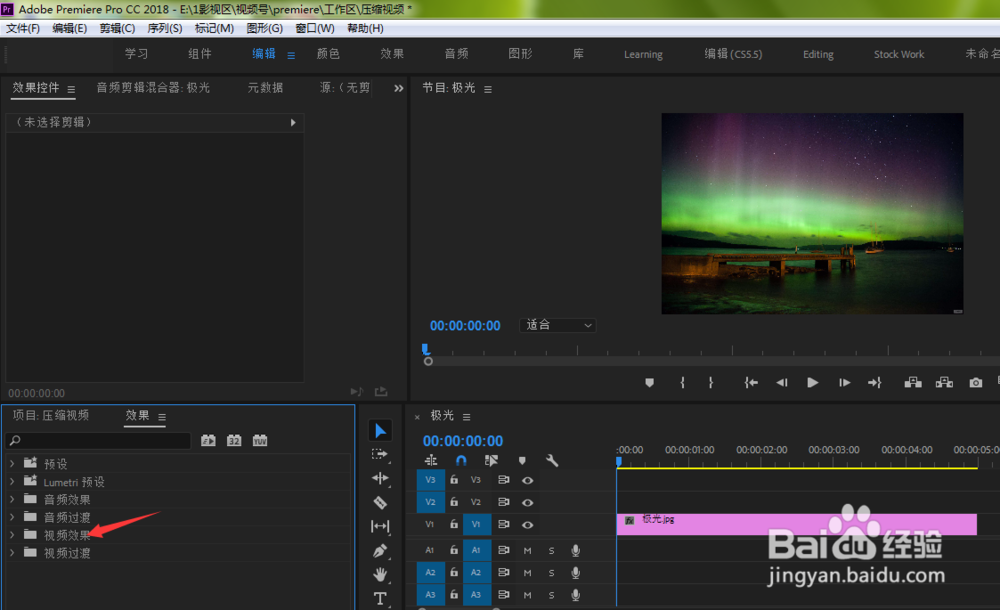
5、打开【生成】

6、将【四色渐变】拖入到右侧的V1视频轨道上
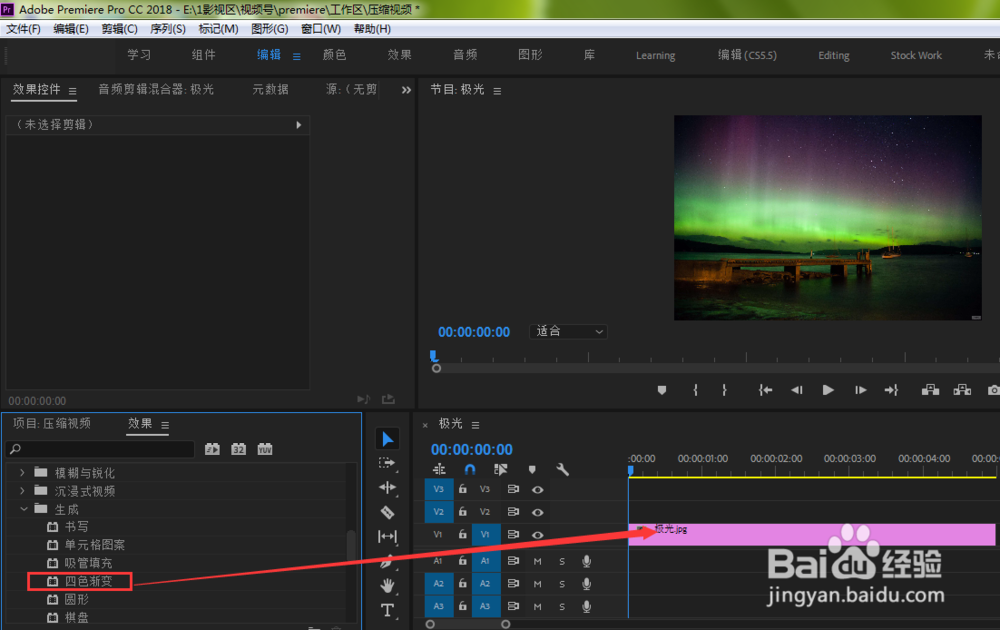
7、将时间轴移到图片的第一帧,分别在点1、2、3、4前面打上码表,把不透明度调为0%,然后点击【四色渐变】,右侧视频上将出现了四个移动锚点
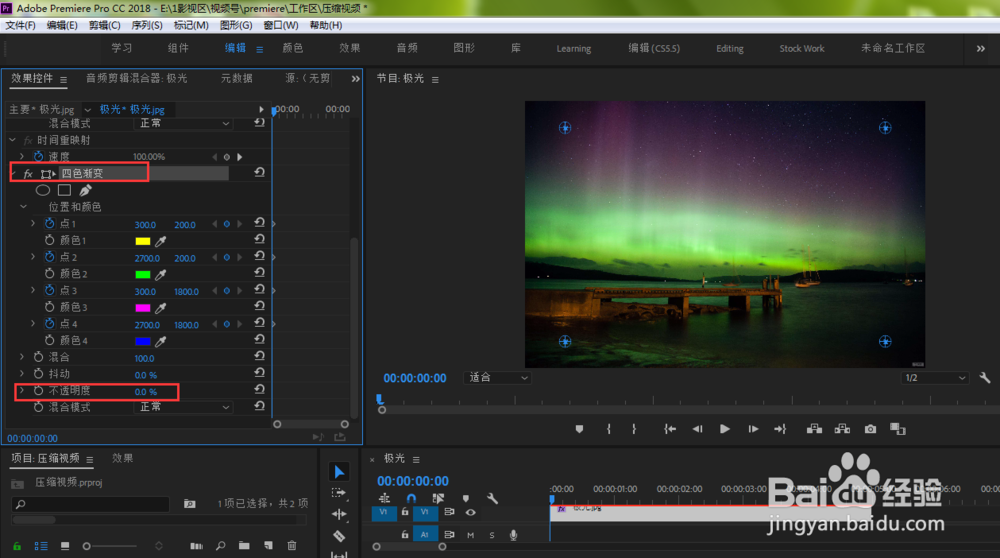
8、将时间轴移动一到两秒,设置第二关键帧,移动四个渐变锚点,以此类推;具体时长自己劐聂赞陶根据视频时长而定,关键帧之间距离时间短,做出来的色彩变化就快,时间长,变化慢。最后把透明度调为100%,混合模式改为叠加,按下播放键就可以看到效果了